vi编辑器的基本操作
在Linux系统中,熟练使用文本编辑器来编辑Linux参数配置文件是一件极其重要的事情。
vi作为Linux内的一款文本编辑器,具有以下几点不可不学的理由:
-
所有UNIX Like系统均内置了vi文本编辑器;
-
很多软件编辑接口主动调用vi;
-
vim(高级版的vi)具有程序编辑的能力,方便debug;
-
简单,快速。
认识vi
vi共有三种模式:
- 一般模式
- 进行删除,复制,粘贴等操作
- 编辑模式
- 对文本内容进行编辑
- 命令行模式
- 提供数据查找,读取,保存,大量替换字符,离开vi,显示行号等操作
三种模式之间的切换
一张图看懂:
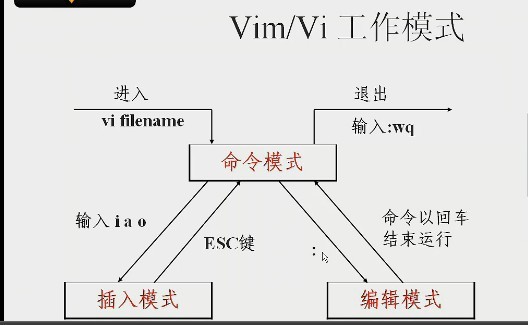
常用按键
一般模式
| 移动光标操作 | 功能说明 |
|---|---|
| h(或左箭头) | 光标左移 |
| j(或下箭头) | 光标下移 |
| k (或上箭头) | 光标上移 |
| l(或右箭头) | 光标右移 |
| [Ctrl]+f | 屏幕向下移动一页 |
| [Ctrl]+b | 屏幕向上移动一页 |
| 0或功能键[Home] | 移动到这一行的最前面字符处 |
| $或功能键[End] | 移动到这一行的最后面字符处 |
| G | 移动到文件的最后一行 |
| gg | 移动到文件的第一行,与1G等价 |
| n+[Enter] | n为数字,光标向下移动n行 |
| 查找与替换操作 | 功能说明 |
|---|---|
| /word | 向下查找’word’字符串 |
| ?word | 向上查找’word’字符串 |
| n | 向下重复前一个查找操作 |
| N | 与n相反,反向进行前一个查找 |
| :1,$s/word1/word2/g | 从第一行到最后一行查找word1,并将该字符串替换为word2 |
| :1,$s/word1/word2/gc | 从第一行到最后一行查找word1,并将该字符串替换为word2,替换前提示是否替换 |
| 删除,复制与粘贴操作 | 功能说明 |
|---|---|
| x,X | x为向后删除一个字符(相当于[Del]按键),X为向前删除一个字符(相当于[Backspace]) |
| dd | 删除光标所在的那一整行 |
| ndd | n为数字。删除光标所在的向下n行 |
| yy | 复制光标所在的那一行 |
| nyy | n为数字。复制光标所在的向下n行 |
| p,P | p为将已复制的数据在光标的下一行粘贴,P为粘贴在光标的上一行 |
| u | 复原前一个操作 |
| [Ctrl]+r | 重做上一个操作 |
| . | 小数点。重复前一个操作 |
一般模式切换到编辑模式
| 切换操作 | 功能说明 |
|---|---|
| i,I | 进入插入模式。i为从目前的光标所在处插入,I为在目前所在行的第一个非空格处开始插入 |
| a,A | 进入插入模式。a为从目前光标所在处的下一个字符处插入,A为从光标所在行的最后一个字符处开始插入 |
| o,O | 进入插入模式。o为在目前光标所在的下一行出插入新的一行,O为在目前光标所在处的上一行插入新的一行 |
| r,R | 进入替换模式。r替换光标所在那一个字符一次;R会一直替换光标所在的文字,直到按下[Esc]按键 |
| [Esc] | 退出编辑模式,回到一般模式 |
一般模式切换到命令行模式
| 切换操作 | 功能说明 |
|---|---|
| :w | 将编辑的数据写入硬盘文件中 |
| w! | 若文件为“只读”,可强制写入该文件 |
| :q | 离开vi |
| :q! | 强制离开而不保存 |
| :wq | 保存后离开,若为”:wq!”,则是强制保存后离开 |
其它常用命令
c
-
cd: -
chmod:- 格式:
chmod [-cfvR] [--help] [--version] mode file - http://www.cnblogs.com/peida/archive/2012/11/29/2794010.html
- 格式:
m
mv:
r
rz:传入文件
s
-
sudo su:以root身份登录 -
sz:导出文件
v
vi:进入vim编辑器
参考文献
- 『鸟哥的Linux私房菜』